چگونه با فایل هایی که در سیستم ویندوز وجود دارند فایل ISO ایجاد کنیم؟
ترفند ها به شما آموزش می دهد که چگونه یک فایل (ISO) از یک سی دی یا دی وی دی در سیستم ویندوز یا مکینتاش خود ایجاد کنید. هم چنین می توانید از فایل هایی که در کامپیوتر وجود دارد فایل (ISO) ایجاد کنید. فایل های ISO در کامپیوتر مانند سی دی اجرا می شوند بدون اینکه سی دی را درون کامپیوتر قرار داده باشید. شما هم چنین می توانید فایل های ISO را در سی دی یا دی وی دی رایت کنید.
مراحل :
- منوی Start را باز کنید. برای این کار از گوشه ی سمت چپ صفحه روی لوگوی Windows کلیک کنید.
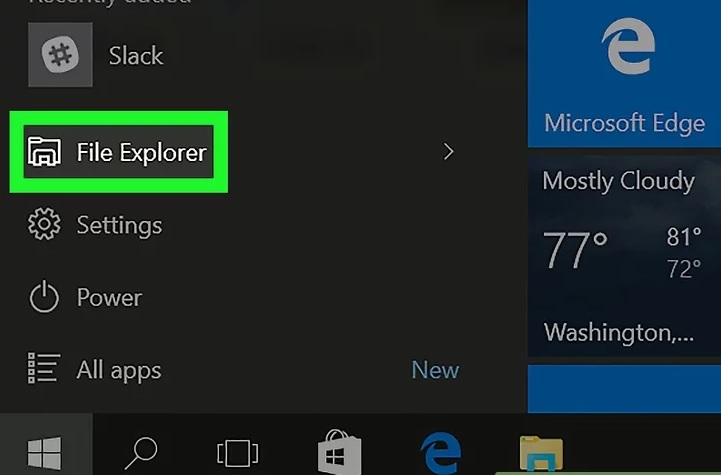
file Explorer
- File Explorer را باز کنید. برای این کار از سمت چپ پنجره ی Start روی آیکون پوشه مانند کلیک کنید.
- روی پوشه ی Desktop کلیک کنید. این پوشه سمت چپ پنجره ی File Explorer قرار دارد.
اگر این گزینه را مشاهده نکردید, به پایین ستون بروید.
- روی Home کلیک کنید. این زبانه در سمت چپ پنجره ی File Explorer قرار دارد. یک نوار ابزار نمایش داده می شود.
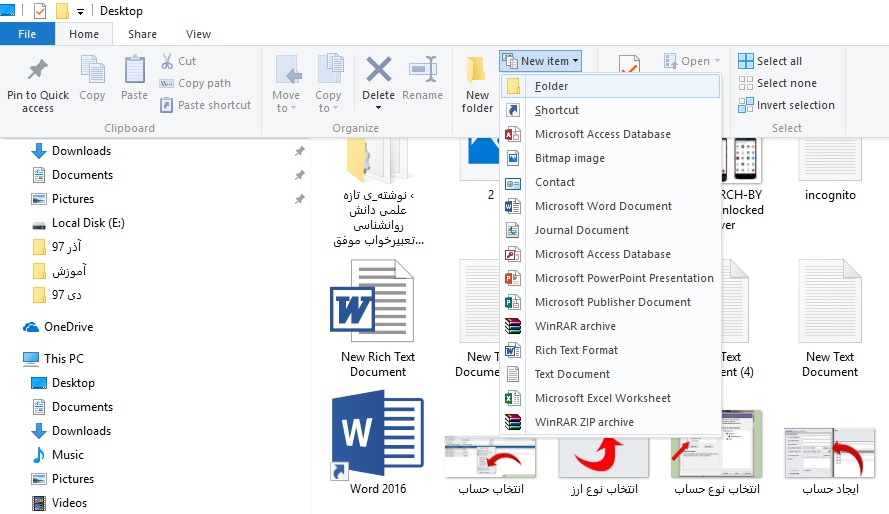
گزینه New item
- روی New item کلیک کنید. این گزینه در قسمت “New” نوار ابزار قرار دارد. یک منوی کشویی نمایش داده می شود.
- روی Folder کلیک کنید. این گزینه در منوی کشویی قرار دارد. با این کار یک پوشه ی جدید و خالی در صفحه ی دسکتاپ ایجاد می شود.
- یک نام برای پوشه انتخاب کنید و آن را در فیلد مشخص شده تایپ کنید سپس دکمه ی ↵ Enter را فشار دهید.
- فایل ها را به پوشه تبىيل کنید. همه ی فایل هایی که می خواهید به فایل ISO اضافه کنید, باید به این پوشه اضافه شوند.
- وب سایت Ninite را باز کنید. به آدرس https://ninite.com/ بروید. شما می توانید برای ایجاد فایل ISO برنامه ی “InfraRecorder” را دانلود کنید.
- به قسمت “Utilities” بروید. این قسمت در سمت راست صفحه قرار دارد.
- گزینه ی “InfraRecorder” را علامت بزنید. این گزینه وسط لیست قرار دارد.
- روی Get Your Ninite کلیک کنید. این دکمه ی بنفش رنگ در وسط صفحه قرار دارد. با این کار فایل نصبی InfraRecorder در کامپیوتر شما دانلود می شود.
بسته به تنظیمات مرورگر, ممکن است لازم باشد ابتدا روی Yes یا OK کلیک کنید تا دانلود را تایید کنید یا محل ذخیره ی فایل دانلود را مشخص کنید.
- InfraRecorder را نصب کنید. روی فایل نصب کننده ی Ninite InfraRecorder دوبار کلیک کنید. هنگامی که از شما خواسته شد روی Yes کلیک کنید و صبر کنید تا InfraRecorder در کامپیوتر نصب شود.
- InfraRecorder را باز کنید. از صفحه ی دسکتاپ روی آدانلودecorder کلیک کنید.
- روی زبانه ی Actions کلیک کنید. این زبانه در بالای پنجره قرار دارد. یک منوی کشویی برای شما باز می شود.
- گزینه ی Burn Compilation… را انتخاب کنید. این گزینه در بالای منوی کشویی قرار دارد. یک پنجره ی جدید برای شما باز می شود.
- روی to a Disc Image… کلیک کنید. این گزینه در بالای منوی Burn Compilation قرار دارد.
- هنگامی که از شما خواسته شد روی Yes کلیک کنید. با این کار یک پنجره ی جدید برای شما باز می شود.
- روی Desktop کلیک کنید. این گزینه در سمت چپ پنجره قرار دارد.
- روی پوشه ای که فایل های مورد نظر خود را در آن ذخیره کرده اید, کلیک کنید.
- یک نام برای فایل ISO وارد کنید. برای این کار نام را در فیلد “File name” وارد کنید.
- روی گزینه ی Save کلیک کنید. این گزینه در پایین پنجره قرار دارد. با این کار InfraRecorder از پوشه ی انتخای شده فایل ISO ایجاد می کند.
- هنگامی که از شما خواسته شد روی OK کلیک کنید.
منبع : چگونه با فایل هایی که در سیستم ویندوز وجود دارند فایل ISO ایجاد کنیم؟
باکس دانلود
باکس تبلیغات
راهنما
در صورت خرابی لینک های دانلود خواهشمندیم در اسرع وقت از بخش نظرات ما را مطلع سازید
